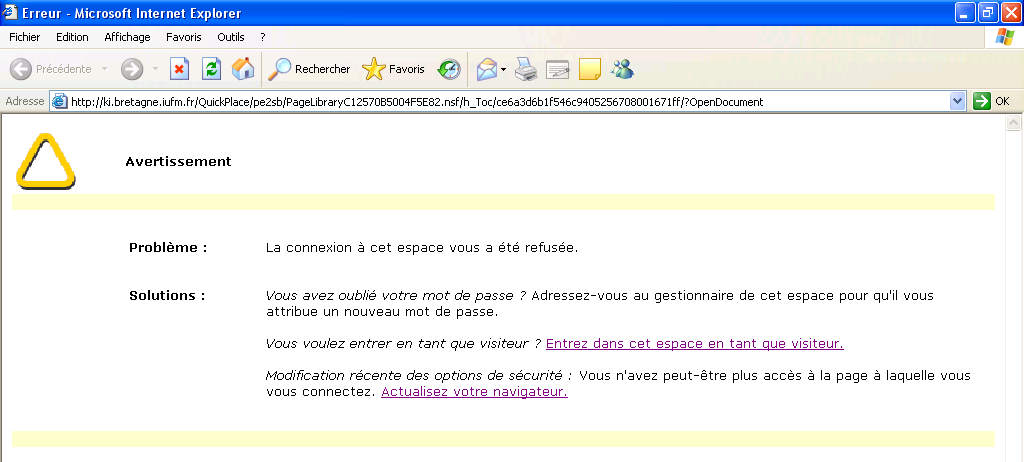Notifier dans Quickplace : Différence entre versions
(→Choix des destinataires lors de la notification :) |
|||
| (2 révisions intermédiaires par un utilisateur sont masquées) | |||
| Ligne 51 : | Ligne 51 : | ||
<font color="#FF0000">Attention, si l<nowiki>’</nowiki>on coche un membre qui n<nowiki>’</nowiki>est pas inscrit dans la salle privée, il recevra le message avec le lien vers la ressource privée, mais n<nowiki>’</nowiki>aura pas pour autant accès à cette ressource. | <font color="#FF0000">Attention, si l<nowiki>’</nowiki>on coche un membre qui n<nowiki>’</nowiki>est pas inscrit dans la salle privée, il recevra le message avec le lien vers la ressource privée, mais n<nowiki>’</nowiki>aura pas pour autant accès à cette ressource. | ||
| − | ''Message d<nowiki>’</nowiki>erreur identique'' | + | ''Message d<nowiki>’</nowiki>erreur identique''</font><br><br> |
| − | + | ||
| − | </font> | + | |
==Remarque 1== | ==Remarque 1== | ||
| − | La notification à un groupe* de personnes fonctionne | + | La notification à un groupe* de personnes fonctionne. |
En revanche, si la liste contient trop d'adresses cela conduit à une erreur, et le message n'est pas envoyé. La longueur de la suite d'adresses de destination est limitée par le serveur de messagerie. | En revanche, si la liste contient trop d'adresses cela conduit à une erreur, et le message n'est pas envoyé. La longueur de la suite d'adresses de destination est limitée par le serveur de messagerie. | ||
Il faut alors notifier en plusieurs fois. | Il faut alors notifier en plusieurs fois. | ||
| + | |||
| + | ''(*) groupe généré de façon automatique et inscrit dans l'espace Quickplace. Ex : pe1-rennes , formateurs-quimper...'' | ||
| + | |||
==Remarque 2== | ==Remarque 2== | ||
| Ligne 66 : | Ligne 67 : | ||
Il n'est pas possible de notifier à la fois à des listes et à des particuliers, que les utilisateurs fassent ou non partie des listes. | Il n'est pas possible de notifier à la fois à des listes et à des particuliers, que les utilisateurs fassent ou non partie des listes. | ||
Dans ce cas, il faut procéder en plusieurs étapes en notifiant à un groupe (2 notifications s'il y a 2 groupes), puis en notifiant aux individus (1 seule notification pour l'ensemble des individus). | Dans ce cas, il faut procéder en plusieurs étapes en notifiant à un groupe (2 notifications s'il y a 2 groupes), puis en notifiant aux individus (1 seule notification pour l'ensemble des individus). | ||
| − | |||
| − | |||
Version actuelle en date du 18 octobre 2007 à 13:58
Sommaire |
Il existe 2 méthodes pour notifier :
- Cas 1 : se placer dans un dossier ou sur une ressource, puis utiliser le bouton Notifier.
- Cas 2 : au moment d’un dépôt de document, compléter le champ Notification de message.
Cas 1 - Notifier
Le message de notification reçu par les destinataires contient un lien vers le dossier ou la ressource sur lesquels l’expéditeur se trouvait au moment de l’envoi.
Choix des destinataires lors de la notification :
Le destinataire sélectionne les membres en cliquant sur « A : ». S’affiche une liste de tous les membres de l’espace avec une case à cocher devant chaque membre. Cette liste commence par :
- tous les membres (si nous nous trouvons à la racine de l’espace)
- tous les membres de cette salle (si nous nous trouvons dans une salle)
Dans le cas d’une salle privée : si l’on souhaite ne contacter que les membres de la salle, il faut cocher « tous les membres de cette salle ». Si l’on souhaite contacter des personnes spécifiques, il suffit de choisir les cases à cocher individuellement.
Attention, si l’on coche un membre qui n’est pas inscrit dans la salle privée, il recevra le message avec le lien vers la ressource privée, mais n’aura pas pour autant accès à cette ressource.
Message d’erreur :
Cas 2 - Notification de message
Le message de notification reçu par les destinataires contient un lien vers la ressource que l’on est entrain de déposer.
Choix des destinataires lors de la notification :
Dans le formulaire de dépôt d’une ressource, l’auteur a le choix entre :
- Cas a : Aucune notification (remarque : ce choix n’annule pas la notification hebdomadaire).
- Cas b : Notifier tous les membres (seuls les membres ayant les droits pour lire la ressource recevront la notification).
- Cas c : Notifier des personnes spécifiques.
Dans le cas c :
Le destinataire sélectionne les membres en cliquant sur « A : ». S’affiche une liste de tous les membres de l’espace avec une case à cocher devant chaque membre. Cette liste commence par :
- tous les membres (si nous nous trouvons à la racine de l’espace)
- tous les membres de cette salle (si nous nous trouvons dans une salle)
Dans le cas d’une salle privée : si l’on souhaite ne contacter que les membres de la salle, il faut cocher « tous les membres de cette salle ». Si l’on souhaite contacter des personnes spécifiques, il suffit de choisir les cases à cocher individuellement.
Attention, si l’on coche un membre qui n’est pas inscrit dans la salle privée, il recevra le message avec le lien vers la ressource privée, mais n’aura pas pour autant accès à cette ressource.
Message d’erreur identique
Remarque 1
La notification à un groupe* de personnes fonctionne.
En revanche, si la liste contient trop d'adresses cela conduit à une erreur, et le message n'est pas envoyé. La longueur de la suite d'adresses de destination est limitée par le serveur de messagerie. Il faut alors notifier en plusieurs fois.
(*) groupe généré de façon automatique et inscrit dans l'espace Quickplace. Ex : pe1-rennes , formateurs-quimper...
Remarque 2
Il n'est pas possible de notifier à la fois à des listes et à des particuliers, que les utilisateurs fassent ou non partie des listes. Dans ce cas, il faut procéder en plusieurs étapes en notifiant à un groupe (2 notifications s'il y a 2 groupes), puis en notifiant aux individus (1 seule notification pour l'ensemble des individus).